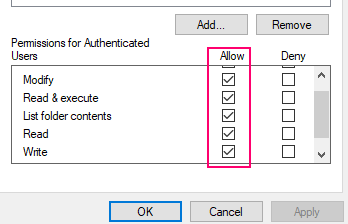hvis du kan ikke oprette en ny mappe bare ved at højreklikke på skrivebordsvinduet og derefter klikke på “Ny> mappe”Og tænker hvad du skal gøre, du er lige kommet til det rigtige sted. Foretag denne enkle ændring i din Registreringseditor vindue, og problemet løses let.
BEMÆRK–
Før du går videre til hovedrettelsen, anbefaler vi kraftigt, at du opretter en sikkerhedskopi af registreringsdatabasen på din computer. Efter åbning Registreringseditor, Klik på "Fil” > “Eksport”For at oprette sikkerhedskopien.
Hvis noget går galt, kan du hente din registreringsdatabase ved blot at importere sikkerhedskopien.
Fix 1- Opret en ny undernøgle under shellex-nøgle-
Du skal oprette en ny nøgle i shellex (tilknytter alle genveje i højreklikmenuen), og problemet løses.
1. Klik på Søg boks og skriv “regedit“.
2. Klik nu på “Registreringseditor”Fra vinduet med forhøjede søgeresultater.

3. I det næste trin bliver du nødt til at navigere til denne registreringsdatabase fil-
HKEY_CLASSES_ROOT \ Directory \ Background \ shellex \ ContextMenuHandlers
4. Nu, Højreklik på "ContextMenuHandlers”Og klik derefter på“Ny> Nøgle“.
5. Du skal blot omdøbe nøglen til “Ny“.

6. Klik på venstre side på “Ny”For at vælge det.
7. Nu på højre side, Dobbeltklik på "Standard”For at redigere det.
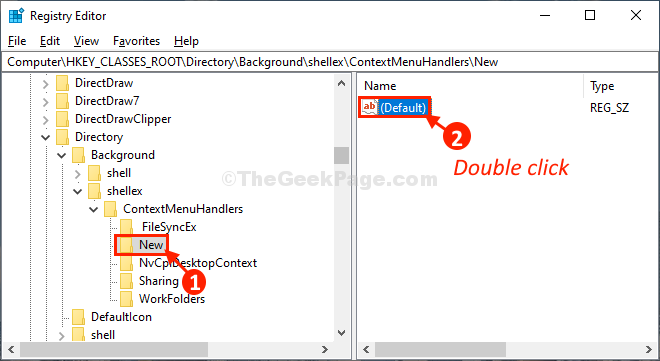
8. I Rediger streng vindue, kopi-fortide dette i 'Værdidata:'Kasse.
{D969A300-E7FF-11d0-A93B-00A0C90F2719}
9. Klik derefter på “Okay“.
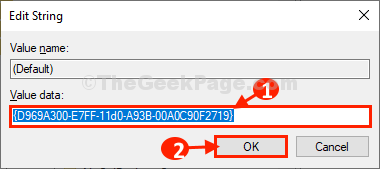
Tæt Registreringseditor vindue.
Kontroller, om du kan oprette en ny mappe ved at højreklikke på skrivebordet og derefter “Ny> Mappe“.
Du vil være i stand til at oprette en ny mappe som før.
Fix 2 - Slå adgang til kontrolleret mappe fra
1. Søg Windows-sikkerhed i Windows 10-søgefelt.
2. Klik nu på søgeresultat for at åbne det.
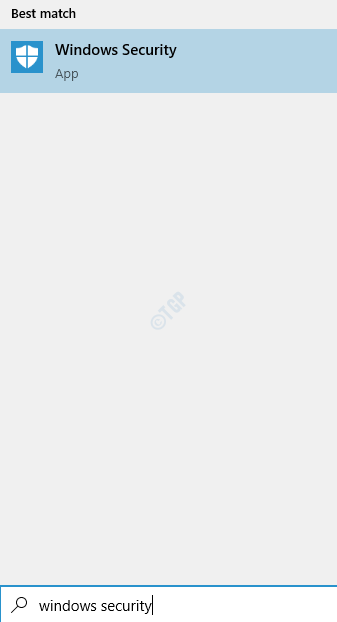
3. Klik på Virus- og trusselsbeskyttelse.

4. Klik på Administrer Ransomware-beskyttelse.
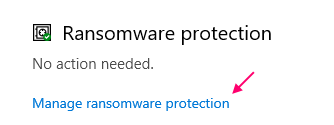
5. Sluk Kontrolleret mappeadgang.
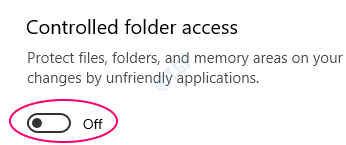
Fix 2 - Kontroller sikkerhedsindstillingerne på din disk
1. Højreklik på disken, hvor du ikke kan oprette en ny mappe
2. Klik på ejendomme.
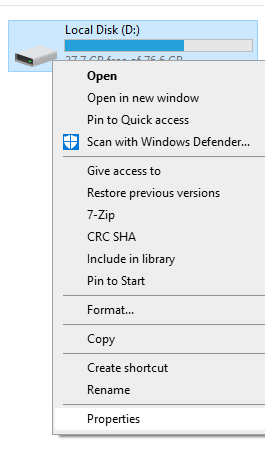
3. Vælg din Bruger og klik på Redigere.
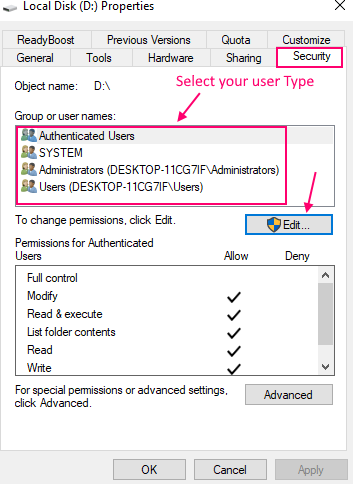
4. Sørg for, at Modify, Skriv og læs er markeret. Hvis ikke, skal du kontrollere disse indstillinger og klikke på Anvend og OK.